이번 포스팅에서는 포토샵으로 한창 작업 중일 때, 또는 작업물을 저장할 때 발생하는 오류를 해결하는 방법에 대해 소개해 드리도록 하겠습니다.
종종 포토샵에서 작업하던 작업물을 .PSD 혹은 .PSB 확장자로 저장하려고 할 때, 아래와 같은 에러로 저장할 수 없다는 메세지가 확인되곤 합니다.
"Photoshop Error : could not complete your request bacause of a program error"
위의 오류는 의외로 간단하게 해결될 수 있어 소개해드리려고 합니다. 바로 설치된 포토샵 프로그램의 환경 설정을 (Presets) 초기화 하는 작업입니다. 위의 해결 방법은 macOS와 Windows에서 다소 차이가 있어, 운영 체제별로 해결하는 방법에 대해 아래에서 설명드리겠습니다.
1. 원인
일반적으로 위 오류의 원인은 작업 중 변경한 '환경 설정 값'이 충돌하여 발생합니다. 또는 포토샵에 적용 중인 '외부 플러그인' 프로그램의 충돌에 의해서도 발생할 수 있습니다. 변경값이 적용되는 즉시 발생하기도 하고, 또는 모든 작업이 끝난 후에 저장이 되지 않는 문제로 나타납니다. 외부 플러그인을 사용한다면, 현재 이용 중인 포토샵 버전과 호환성 문제가 없는지 미리 확인하고, 최신 포토샵과 호환되는 최신 버전의 플러그인을 사용하여 예방하기를 바랍니다.
2. 해결 방법
1. 환경 설정 초기화
변경된 환경 설정값을 초기화하여 문제를 해결할 수 있습니다. 프로그램의 실행 여부에 따라 방법이 다르니 아래의 안내에 따라 초기화 해보시길 바랍니다.
(1) 포토샵을 실행할 때,
PC의 OS에 따라 아래의 단축키를 누른 채로 포토샵을 실행시키면, 변경된 환경 설정 값을 제거 후 포토샵을 실행할 수 있습니다.
Windows : Ctrl + Alt + Shift
macOS : Command + Option + Shift
단축키를 누른 채로 포토샵 실행

(2) 포토샵 실행 중,
환경 설정을 초기화 해야하지만 저장을 할 수 없어 프로그램 종료를 할 수 없을 때, 프로그램 내부에서 환경 설정을 초기화 하는 방법입니다. 아래의 명령 경로에 따라 환경 설정을 초기화 할 수 있습니다.
포토샵 - [창(W)] / [Window] - [작업 영역] / [Workspace] - [필수 재설정] / [Reset Essentials]

(3) 포토샵 종료 할 때,
우선 포토샵을 실행 후에 아래의 경로처럼 [환경 설정] 페이지에 들어갑니다.
Windows : [편집] - [환경 설정] - [일반]
macOS : [Photoshop] - [환경 설정] - [일반]

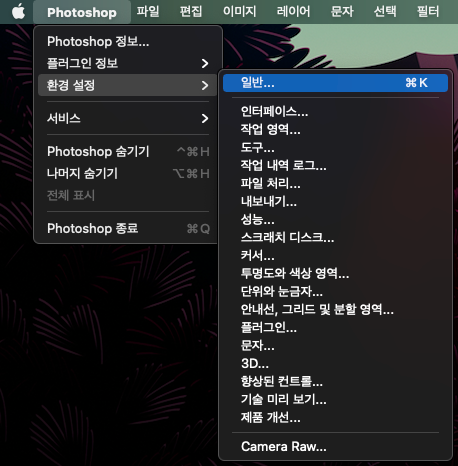
이 후 별도로 팝업되는 [환경 설정] 창에서, 화면 아래쪽의 [종료 시 기본 설정 재설정]을 누르고 포토샵을 재실행하면 환경 설정이 초기화됩니다. 환경 설정 초기화 후 작업물 저장 시 문제없이 저장이 가능합니다.

2. 플러그인 이용 중지
환경 설정을 초기화한 후에도 같은 문제가 발생한다면, 현재 작업물에 적용된 플러그인을 종료하여 문제가 해결되는 지 확인해야 합니다. 플러그인 실행을 건너뛰는 것은 Shift 단축키를 누른 채 포토샵을 실행하면 됩니다.

'어도비도르' 카테고리의 다른 글
| [Creative Cloud 오류] 결제 후에도 체험판으로 나타나는 문제 원인과 해결 (0) | 2021.01.25 |
|---|---|
| [Photoshop 일반] 포토샵 시스템 요구 사양 (2) | 2021.01.21 |
| [Photoshop 오류] 포토샵 불러오기 오류와 해결 (0) | 2021.01.19 |
| Adobe 구독형 플랜의 이해 (Creative Cloud)_02. 교육용 개인 플랜 (0) | 2021.01.18 |
| Adobe 구독형 플랜의 이해 (Creative Cloud)_01. 이용 및 취소 약관 (0) | 2020.12.06 |